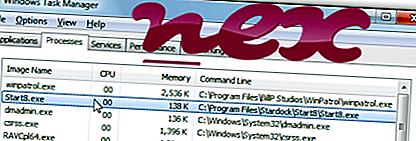
A Start8 néven ismert folyamat a Stardock Start8 vagy a Stardock által a Stardock Software szoftverhez tartozik.
Leírás: A Start8.exe nem elengedhetetlen a Windows operációs rendszerhez, és viszonylag kevés problémát okoz. A Start8.exe a "C: \ Program Files (x86)" almappában található - többnyire C: \ Program Files (x86) \ Stardock \ Start8 \ . A Windows 10/8/7 / XP fájlméret 240 816 bájt.
Megváltoztathatja más programok viselkedését vagy manipulálhat más programokat. A program nem látható. A fájlt egy megbízható cég hitelesítette. Ez nem egy Windows rendszerfájl. A Start8.exe képes rögzíteni a billentyűzet és az egér bemeneteit. Ezért a műszaki biztonsági besorolás 62% -kal veszélyes .
E változat eltávolítása: A Start8.exe problémájával a következőket teheti:
1) Távolítsa el a Stardock Start8 vagy az Start8 programot a számítógépről a Vezérlőpult kisalkalmazással eltávolítsa a programot
2) lépjen a Stardock webhelyének támogatási területére [1] [2]
3) frissítés egy esetleges hibajavító verzióra.
Fontos: Néhány rosszindulatú program álcázza magát Start8.exe néven. Ezért ellenőrizze a Start8.exe folyamatot a számítógépen, hogy kiderül-e fenyegetés. Javasoljuk a Biztonsági Feladatkezelőt, hogy ellenőrizze számítógépének biztonságát. Ez volt a Washington Post és a PC World egyik legnépszerűbb letöltési ajánlata .
A tiszta és rendezett számítógép a legfontosabb követelmény a Start8 problémáinak elkerülése érdekében. Ez azt jelenti, hogy ellenőrizze a rosszindulatú programokat, megtisztítja a merevlemezt 1 cleanmgr és 2 scc / scannow használatával, 3 eltávolítja a már nem szükséges programokat, ellenőrzi az Autostart programokat (4 msconfig használatával) és engedélyezze a Windows 5 automatikus frissítését. Mindig emlékezzen arra, hogy rendszeresen készít biztonsági másolatot, vagy legalábbis beállít visszaállítási pontokat.
Ha tényleges problémát tapasztal, próbálja felidézni az utoljára elvégzett dolgot, vagy az utoljára telepített dolgot, mielőtt a probléma először jelent meg. Használja a 6 resmon parancsot a problémát okozó folyamatok azonosításához. Még súlyos problémák esetén is - a Windows újratelepítése helyett - jobb, ha javítja a telepítést, vagy a Windows 8 és újabb verziók esetén a 7 DISM.exe / Online / Cleanup-image / Restorehealth parancsot. Ez lehetővé teszi az operációs rendszer javítását az adatok elvesztése nélkül.
A Start8.exe folyamat elemzéséhez a számítógépen a következő programok bizonyultak hasznosnak: A Security Task Manager megjeleníti az összes futó Windows feladatot, beleértve a beágyazott rejtett folyamatokat, például a billentyűzet és a böngésző figyelését vagy az Autostart bejegyzéseket. Az egyedi biztonsági kockázati besorolás jelzi annak valószínűségét, hogy a folyamat potenciális kémprogramokat, rosszindulatú programokat vagy trójai képessé váljon. B Malwarebytes Anti-Malware felismeri és eltávolítja az alvó kémprogramokat, reklámprogramokat, trójaiákat, keyloggereket, rosszindulatú programokat és nyomkövetőket a merevlemezről.
Kapcsolódó fájl:
autohidedesktopicons.exe wps_mon.exe értesítés_center.exe Start8.exe pluginrichmediaplayer.dll sbiedrv.sys pccmflpd.exe hpqwmi.exe avira.webapphost.exe facebookmessenger.exe fmaonsite.exe












